win11电脑连wifi无internet,安全怎么回事 win11连上wifi无internet访问如何解决
最近有不少win11系统用户要连接wifi上网的时候,却遇到无法使用网络的情况,发现右下角wifi网络提示无internet,安全,许多人碰到这样的问题都不懂该怎么办,解决方法有很多种,遇到这样情况的用户们可以跟随着笔者一起来看看win11连上wifi无internet访问的详细解决方法吧。
方法一、
1、按 Win + S 组合键,或点击底部任务栏开始旁的搜索图标,在打开的Windows 搜索窗口,搜索框输入服务,然后点击打开系统给出的最佳匹配服务应用。
2、服务窗口,找到并双击打开 WLAN AutoConfig ,如果此服务没有启动,需要启动。
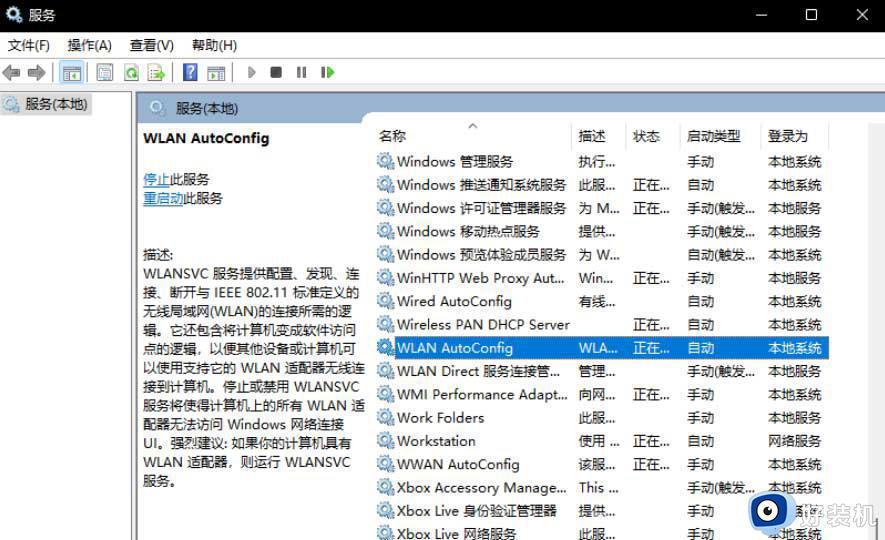
方法二、
1、首先,按 Win 键,或点击任务栏上的开始图标,然后点击所有应用下的设置(Win+i)。
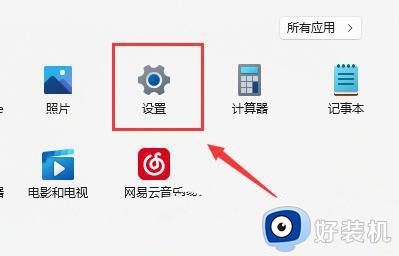
2、设置窗口,找到并点击疑难解答(建议的疑难解答、首选项和历史记录)。
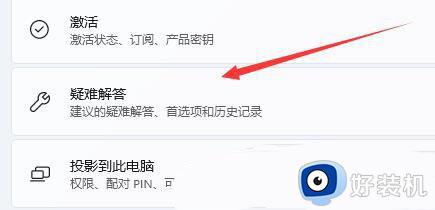
3、选项下,点击其他疑难解答。
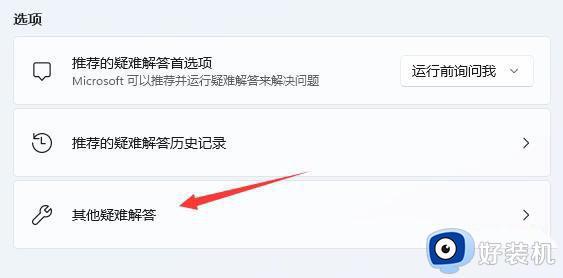
4、最常用下,点击Internet 连接右侧的运行;
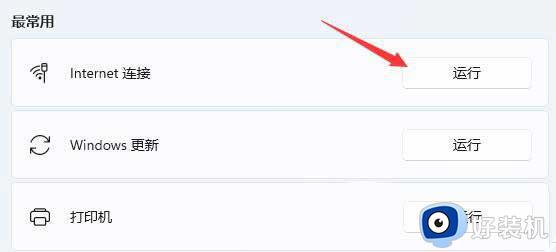
5、Internet 连接窗口,系统会自动帮助你解决Win11连接wifi显示无internet问题。
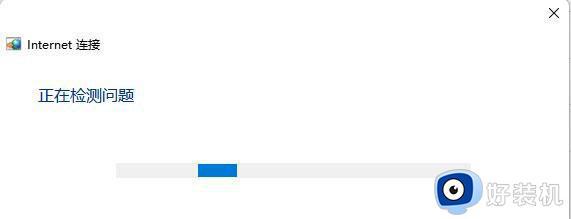
方法三、
1、按 Win 键,或点击开始图标,在打开的已列出来的应用中,点击设置。
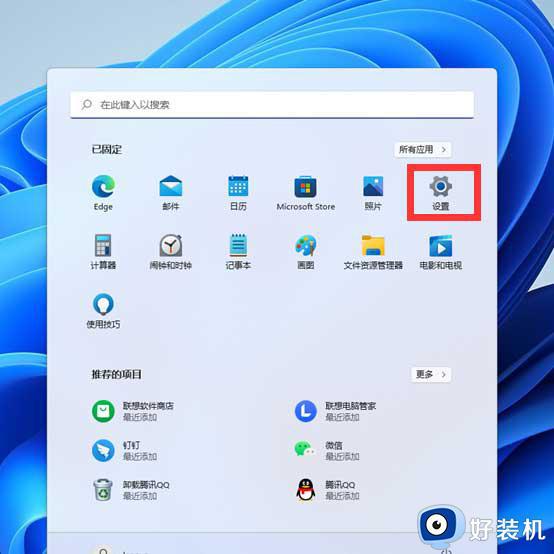
2、设置窗口,左侧点击网络 & Internet,右侧点击高级网络设置(查看所有网络适配器,网络重置)。
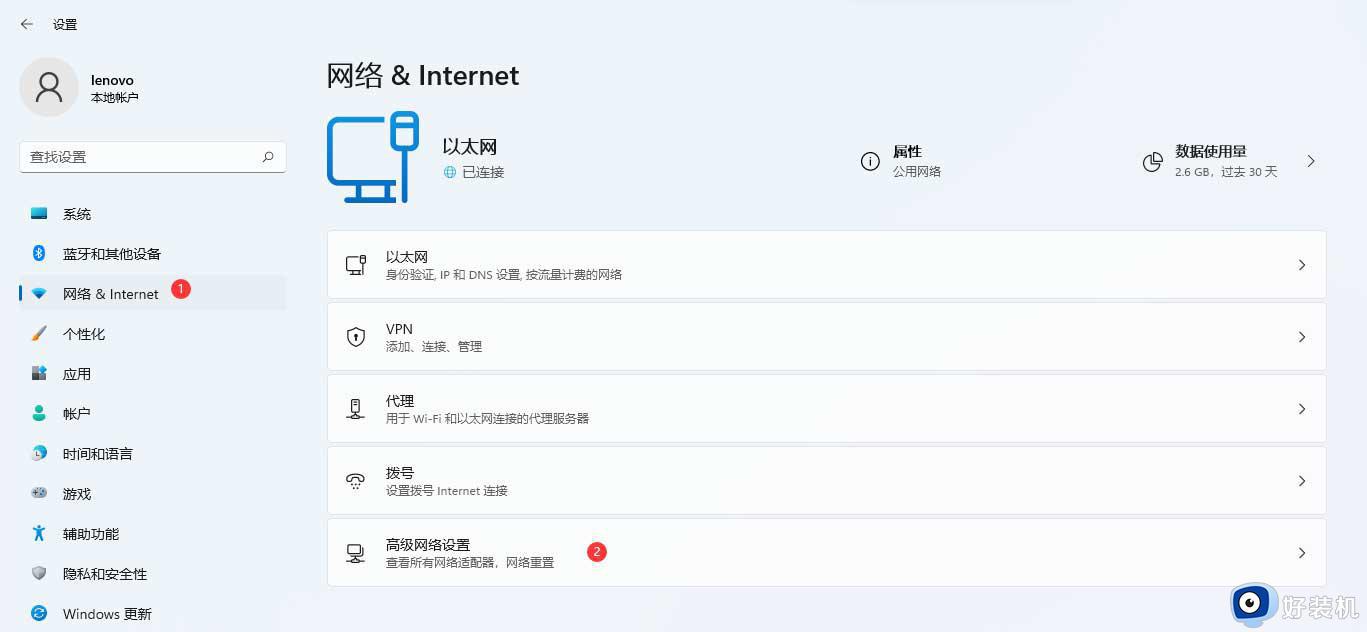
3、更多设置下,点击网络重置(将所有网络适配器重置为出厂设置)。
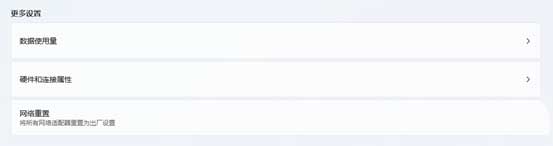
4、网络重置,会有段说明:这将删除所有网络适配器然后重新安装它们,并将其他网络组建设回为原始设置。确定没问题后,再点击立即重置即可。
5、点击后,系统会弹出确实要重置网络设置吗?提示界面,点击是,会删除当前电脑中所有网络设备的驱动,然后重新安装。
以上给大家介绍的就是win11电脑连wifi无internet,安全的详细解决方法,有遇到一样情况的话可以学习上述方法步骤来进行解决吧。
win11电脑连wifi无internet,安全怎么回事 win11连上wifi无internet访问如何解决相关教程
- 电脑连上wifi无internet访问win11怎么解决 win11连上wifi无internet访问的解决方法
- win11连wifi无internet怎么解决 win11笔记本wifi连接但无internet怎么修复
- win11无法连接internet且没有网络怎么办 win11无法连接到internet怎么解决
- windows11无法访问internet连接不可用怎么办 win11电脑无法访问internet如何解决
- windows11无法访问internet怎么办 windows11已连接但无internet访问解决方法
- win11电脑无法连接wifi网络是怎么回事 win11电脑系统连不上wifi如何解决
- win11显示无网络访问权限怎么办 win11无internet访问权限解决方法
- 为什么win11连接wifi但无法访问互联网 win11连接wifi但无法访问互联网两种解决方法
- win11无internet访问权限无法上网解决方法
- win11无网络访问权限怎么办 win11无internet访问权限处理方法
- win11家庭版右键怎么直接打开所有选项的方法 win11家庭版右键如何显示所有选项
- win11家庭版右键没有bitlocker怎么办 win11家庭版找不到bitlocker如何处理
- win11家庭版任务栏怎么透明 win11家庭版任务栏设置成透明的步骤
- win11家庭版无法访问u盘怎么回事 win11家庭版u盘拒绝访问怎么解决
- win11自动输入密码登录设置方法 win11怎样设置开机自动输入密登陆
- win11界面乱跳怎么办 win11界面跳屏如何处理
win11教程推荐
- 1 win11安装ie浏览器的方法 win11如何安装IE浏览器
- 2 win11截图怎么操作 win11截图的几种方法
- 3 win11桌面字体颜色怎么改 win11如何更换字体颜色
- 4 电脑怎么取消更新win11系统 电脑如何取消更新系统win11
- 5 win10鼠标光标不见了怎么找回 win10鼠标光标不见了的解决方法
- 6 win11找不到用户组怎么办 win11电脑里找不到用户和组处理方法
- 7 更新win11系统后进不了桌面怎么办 win11更新后进不去系统处理方法
- 8 win11桌面刷新不流畅解决方法 win11桌面刷新很卡怎么办
- 9 win11更改为管理员账户的步骤 win11怎么切换为管理员
- 10 win11桌面卡顿掉帧怎么办 win11桌面卡住不动解决方法
